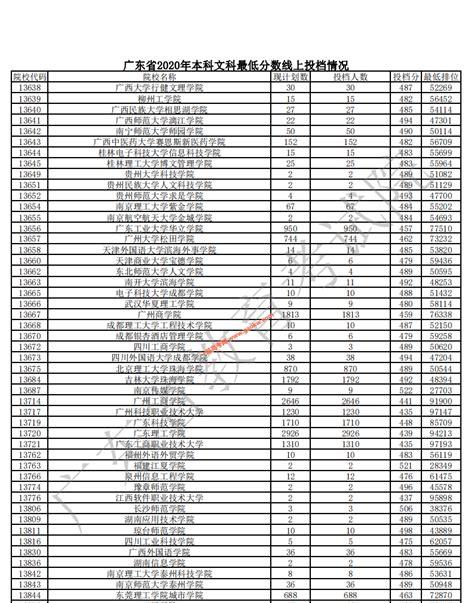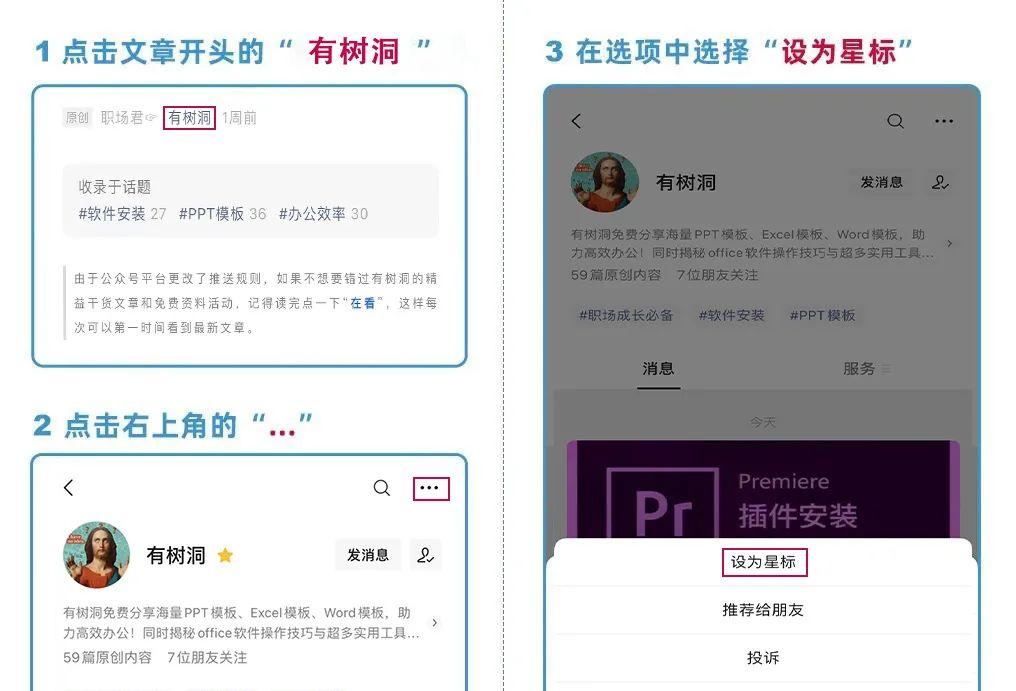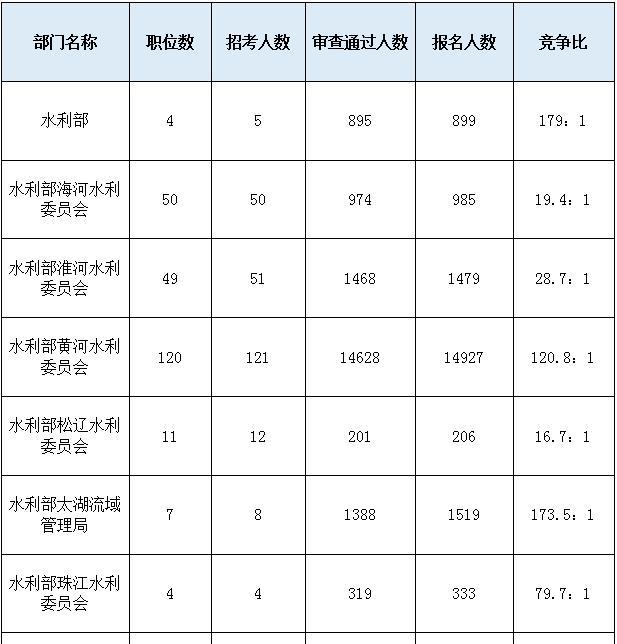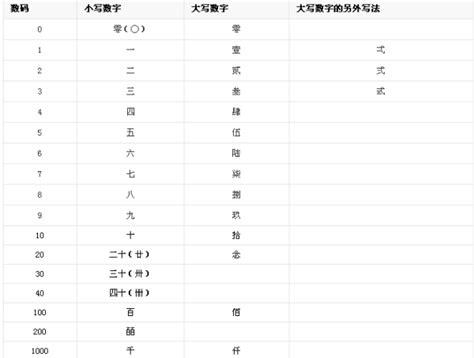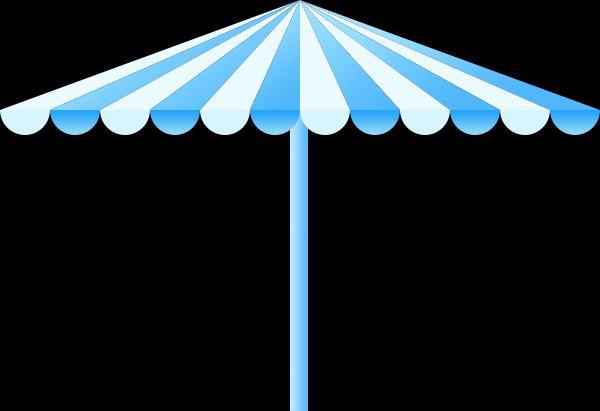

前言
这时候就需要技术人员会通过远程协助的方式来处理相关问题,今天给大家带来几种常见的远程工具的使用方法,让我们一起来看看吧!
终将渡过成长的海
01
正文
1、Windows自带的远程桌面连接
这种远程桌面连接工具在互联网或者内部局域网上都可以使用,但是互联网环境下使用要求较高,内部局域网环境下使用比较方便,保证网络通即可,推荐在内部局域网环境下使用该种远程工具。
不管是互联网环境还是局域网络环境下使用Windows自带的远程桌面连接,都需要满足以下三个条件:
①被远程方需要关闭操作系统防火墙;
②被远程方需要提供被远程电脑IP给远程方;
③被远程方电脑需要设置开机密码,并且提供用户名和密码给远程方;
使用方法
④在之后跳出的窗口中输入被远程方提供的用户名和密码登陆;
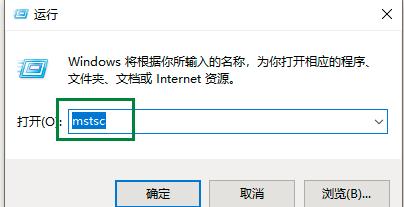
图1
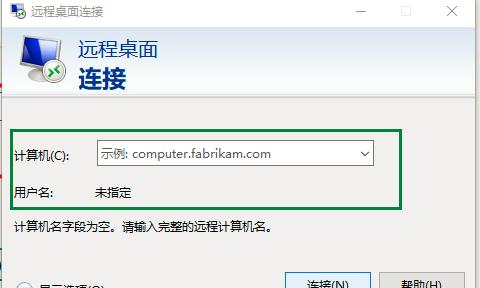
图2
内部局域网的远程工具使用方法大家应该都掌握了吧,接下来再给大家带来的两种在互联网环境下使用的远程工具。
2、Teamviewer远程工具
TeamViewer就是我们平时俗称的TV,是目前比较主流的远程工具,工具使用前提是远程方和被远程方都要在互联网环境下(如图3所示,软件显示方框5中的连接准备已就绪代表可使用)。
使用方法
①如果您是被远程方,需要提供方框1中的ID和方框2中的密码给远程方;
注意:每台电脑的ID不同,密码在每次重新启动软件后都会重新随机生成;
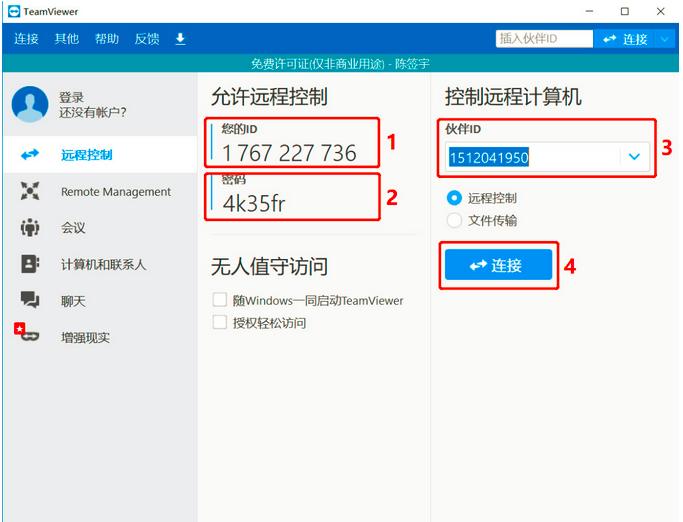
图3
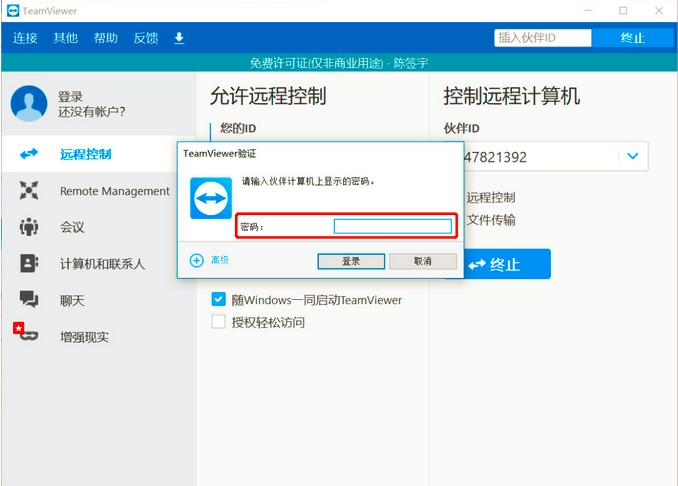
图4
3、向日葵远程工具
向日葵远程工具使用起来相对比较简单,工具使用前提同样是远程方和被远程方都要在互联网环境下。
1)使用方法
①如果您是被远程方,需要提供方框1中的本机识别码给远程方,方框2中的验证码是否提供将决定远程方发送远程请求的时候是否需要被远程方接受远程请求;
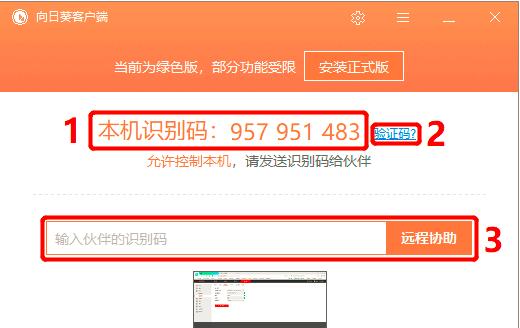
图5
内部局域网子网掩码:255.255.255.0
内部局域网默认网关:172.16.10.1
互联网子网掩码:255.255.255.0
互联网默认网关:192.168.33.1
2)解决方法
这个时候我们优先保证互联网正常访问,内部局域网配置ip的时候将网关删除掉不进行配置。此时互联网正常访问,局域网的话只有172.16.10同一网段的设备能访问。但假如要访问172.16.2.2,则需要从172.16.10.1路由跳转出去,这就需要用到临时路由了。
我们只需要在有管理员权限的CMD命令窗口中输入指令route add 172.16.0.0 mask 255.255.0.0 172.16.10.1,当访问172.16.x.x的时候,从172.16.10.1的路由跳转出去访问。这条路由写完之后,就既能访问外网,又能访问内网啦!
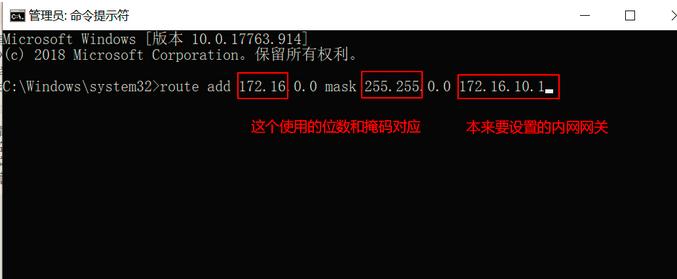
命令行
总结
今天给大家介绍的3种远程方式,在实际的弱电行业项目技术支持中使用的非常多,特别是涉及到客户多个业务网络的时候,要会自己输入静态路由表,才能更好的解决问题!
0
最新精品资料介绍
文章中的PPT方案,全部赠送了,共计83个PPT,6套完整图纸,206个行业标准规范及施工图集,VISIO图块及拓扑图,各种类型图纸,项目管理及施工方案等等
薛哥总结:
如果您需要2019年的下半年文章,可以查看以下链接:
如果您需要2020年的上半年文章,可以查看以下链接:
弱电资料免费送,需要的点下面的链接
最新的免费弱电资料,附下载方式
弱电系统资料大全(免费送)
一些智能化弱电系统的视频教程(免费送)
赠送90个智能化弱电行业标准规范
好的文章分享出去,分享是一种美德,帮助别人就是帮助自己
我们的宗旨就是分享知识,共享资源,合作共赢,共同成长!
弱电成长俱乐部(VIP)4群成立,欢迎智能化同仁加入我们!